PS简单的制作GIF动态效果图(2)
- 2021-05-03 18:05
- 来源/作者:站酷/川贝
- 己被围观 次
把这两帧都选中点击倒数第三个按钮进行过度效果(数字随意,越大越自然,但是时间越长,做的时候同学们自己考虑)之后的效果同理。 接下来比较关键,
把这两帧都选中点击倒数第三个按钮进行过度效果(数字随意,越大越自然,但是时间越长,做的时候同学们自己考虑)之后的效果同理。
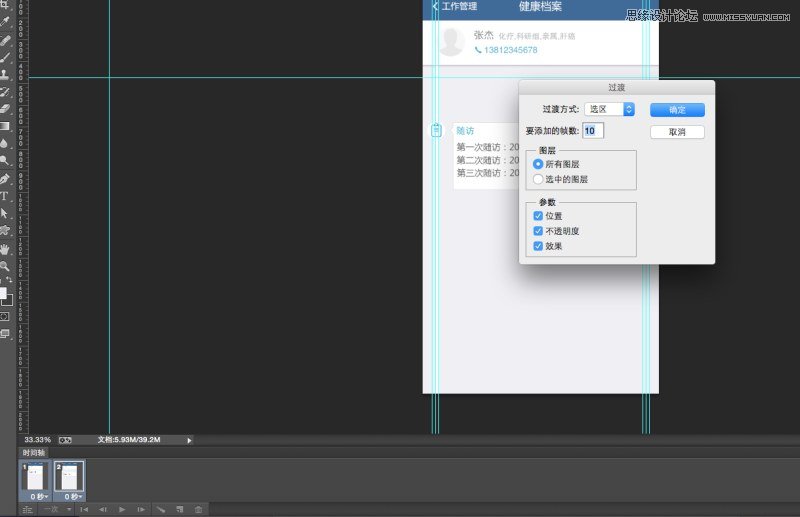
接下来比较关键,点击时间轴的上角图标 选择“转换为视频时间轴”
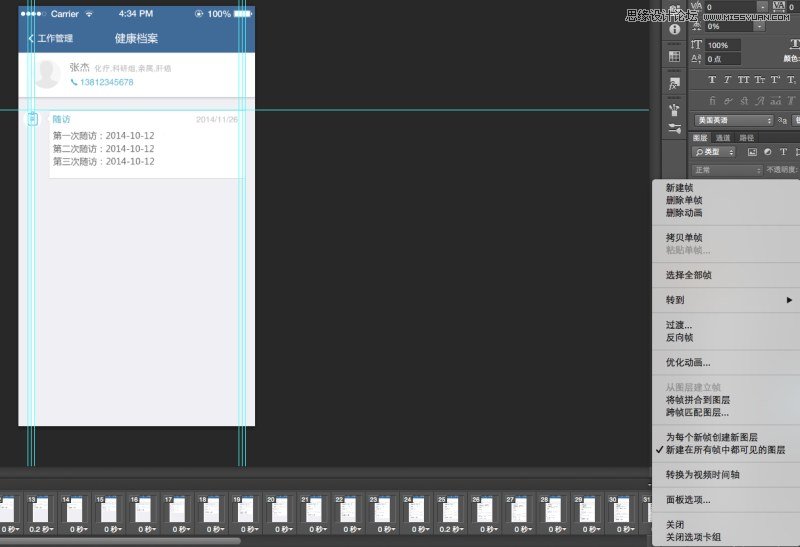
把所有图层选中 选择“转换为智能对象”
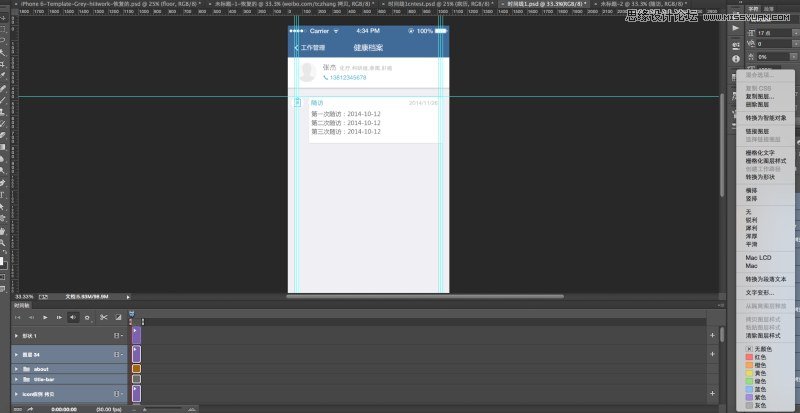
新建一个画布,把你要贴的背景图放进来,选择时间轴后就可以把刚刚做好的动画拖过来了,贴上就可以了
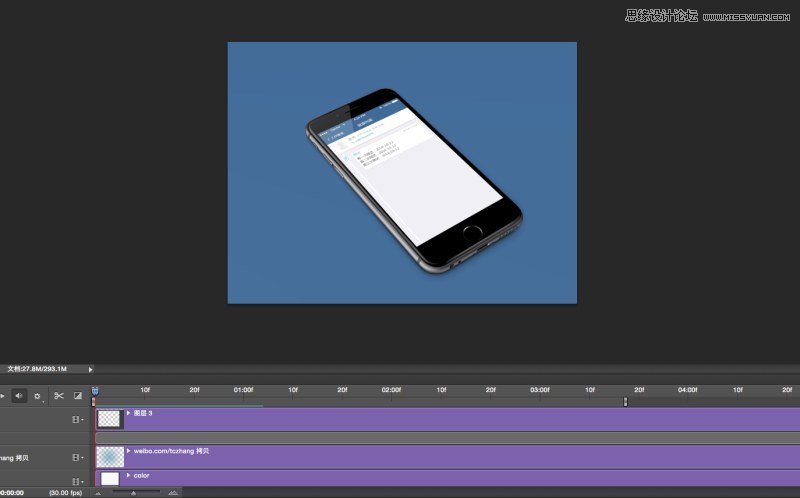
(责任编辑:xiaochuan)
*PSjia.COM 倾力出品,转载请注明来自PS家园网(www.psjia.com)
上一篇:PS详细解析文档规范和管理意识
下一篇:PS设计龙门飞甲电影网页首页模板




